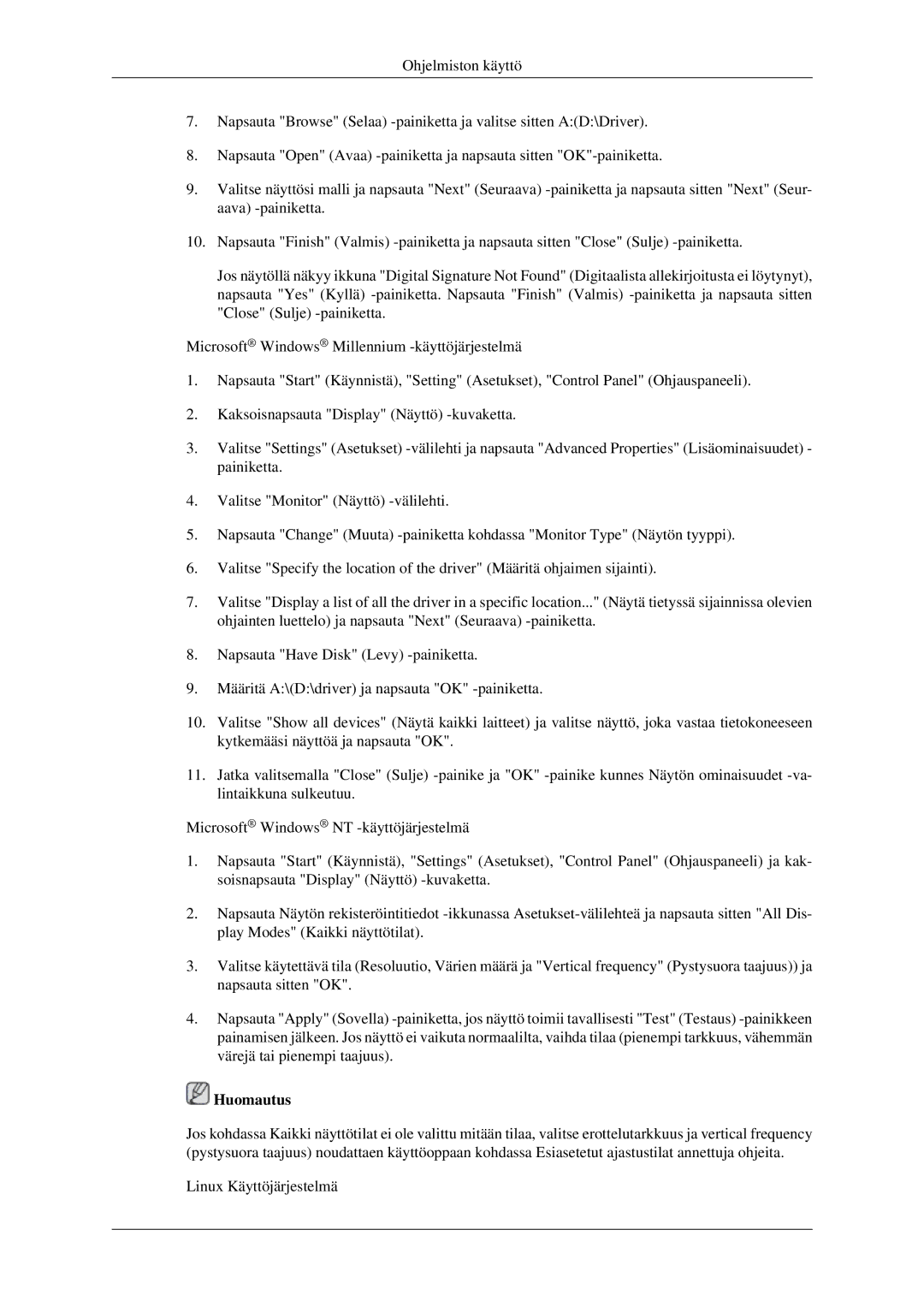Ohjelmiston käyttö
7.Napsauta "Browse" (Selaa)
8.Napsauta "Open" (Avaa)
9.Valitse näyttösi malli ja napsauta "Next" (Seuraava)
10.Napsauta "Finish" (Valmis)
Jos näytöllä näkyy ikkuna "Digital Signature Not Found" (Digitaalista allekirjoitusta ei löytynyt), napsauta "Yes" (Kyllä)
Microsoft® Windows® Millennium
1.Napsauta "Start" (Käynnistä), "Setting" (Asetukset), "Control Panel" (Ohjauspaneeli).
2.Kaksoisnapsauta "Display" (Näyttö)
3.Valitse "Settings" (Asetukset)
4.Valitse "Monitor" (Näyttö)
5.Napsauta "Change" (Muuta)
6.Valitse "Specify the location of the driver" (Määritä ohjaimen sijainti).
7.Valitse "Display a list of all the driver in a specific location..." (Näytä tietyssä sijainnissa olevien ohjainten luettelo) ja napsauta "Next" (Seuraava)
8.Napsauta "Have Disk" (Levy)
9.Määritä A:\(D:\driver) ja napsauta "OK"
10.Valitse "Show all devices" (Näytä kaikki laitteet) ja valitse näyttö, joka vastaa tietokoneeseen kytkemääsi näyttöä ja napsauta "OK".
11.Jatka valitsemalla "Close" (Sulje)
Microsoft® Windows® NT
1.Napsauta "Start" (Käynnistä), "Settings" (Asetukset), "Control Panel" (Ohjauspaneeli) ja kak- soisnapsauta "Display" (Näyttö)
2.Napsauta Näytön rekisteröintitiedot
3.Valitse käytettävä tila (Resoluutio, Värien määrä ja "Vertical frequency" (Pystysuora taajuus)) ja napsauta sitten "OK".
4.Napsauta "Apply" (Sovella)
 Huomautus
Huomautus
Jos kohdassa Kaikki näyttötilat ei ole valittu mitään tilaa, valitse erottelutarkkuus ja vertical frequency (pystysuora taajuus) noudattaen käyttöoppaan kohdassa Esiasetetut ajastustilat annettuja ohjeita.
Linux Käyttöjärjestelmä